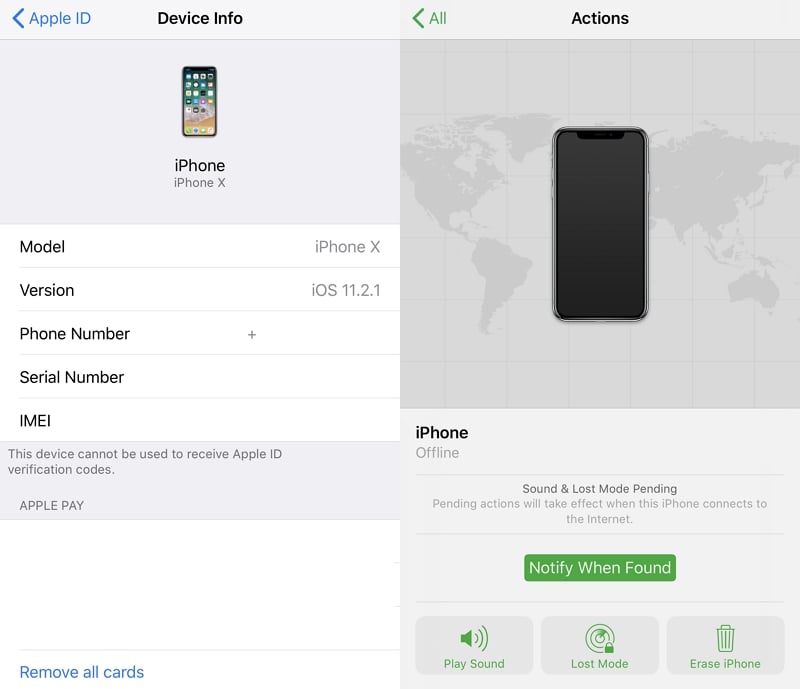
A veces puede ser necesario borrar su iPhone por completo. Una de las razones por las que es posible que necesite borrar su iPhone es si es robado y no desea que los datos se encuentren en las manos equivocadas.
La aplicación Find My iPhone hace que sea muy fácil borrar el iPhone de forma remota. Mientras Buscar que mi iPhone esté habilitado en el dispositivo, puede iniciar sesión en su cuenta de iCloud en cualquier navegador o encontrar mi aplicación y borrar el dispositivo perdido o robado.
¿Quieres saber qué sucede cuando borras iPhone de forma remota? Echaremos una mirada en profundidad a cómo funciona este proceso con mayor detalle, pero hay ciertas condiciones que deberá cumplir antes de que pueda borrar su iPhone de forma remota. Comencemos allí.
Necesita cumplir con los siguientes requisitos para borrar iPhone
Los siguientes son algunos de los requisitos que debe cumplir antes de poder borrar un iPhone de forma remota:
More reading: Cómo eliminar la gestión remota de iPhone durante la configuración
- El dispositivo que desea borrar debe tener una cuenta de iCloud conectada y encontrar que mi iPhone también debe estar habilitado en él. Para verificar, vaya a Configuración> su ID de Apple> iCloud y luego toque «Buscar mi» para verificar si «Buscar mi iPhone» está habilitado. También puede asegurarse de que «habilitar la búsqueda fuera de línea» y «enviar la última ubicación» también están habilitados.
- El dispositivo que desea borrar también debe conectarse a Internet para recibir el comando para borrarlo.
- Debe iniciar sesión en la misma cuenta iCloud en el dispositivo que está utilizando el Find My App.
3 formas de borrar el iPhone de forma remota
Borrar iPhone de forma remota con Find My App
Cuando esté listo, siga estos simples pasos para borrar el iPhone de forma remota utilizando la aplicación Buscar en otro dispositivo iOS o Mac:
Paso 1: Abra la aplicación Buscar mi aplicación o la aplicación Find My iPhone.
Paso 2: toque la pestaña «Dispositivos» y luego elija el iPhone que le gustaría borrar. Si no ve ningún dispositivo en la lista aquí, asegúrese de haber cumplido los requisitos descritos anteriormente.
Paso 3: Desplácese hacia abajo para tocar «Borrar este dispositivo».
Paso 4: Toque «Continuar» y cuando el iPhone que haya seleccionado se conecta a Internet, automáticamente comenzará a borrar todos los datos almacenados en él.
Borrar iPhone de forma remota en iCloud.com
También puede borrar fácilmente un iPhone de forma remota en iCloud.com de cualquier navegador. Siga estos simples pasos para hacerlo:
Paso 1: en cualquier navegador, vaya a https://www.icloud.com/find/.
Paso 2: Inicie sesión usando la misma ID de Apple y contraseña que está activa en el dispositivo que le gustaría borrar.
Paso 3: haga clic en «Todos los dispositivos» en el centro superior de la ventana y luego seleccione el iPhone que le gustaría borrar.
Paso 4: haga clic en «Borrar» a la derecha y luego haga clic en el botón «Borrar» en el cuadro de diálogo que parece comenzar el proceso.
Cuando el iPhone se conecta a Internet, automáticamente comenzará a borrar todos los datos y configuraciones en él.
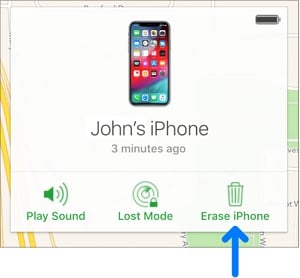
Vía alternativa: configure autodestrucción después de demasiados intentos de código de acceso fallidos
Puede configurar su iPhone para borrar automáticamente todos los datos si el código de acceso incorrecto se ingresa más de 10 veces. Aquí le mostramos cómo hacer eso:
Paso 1: abra la aplicación Configuración en su iPhone.
Paso 2: Toque «Touch ID & PassCode» o «ID de cara y contraseña» si su iPhone admite la autenticación de ID de cara. Ingrese el código de contraseña cuando se le solicite.
Paso 3: Si no tiene un código de acceso habilitado en el dispositivo, seleccione «Encienda el código de acceso». Establezca un código de contraseña de su elección y confirme.
Paso 4: active el interruptor junto a «borrar datos».
Paso 5: Lea la advertencia que aparece en la pantalla y toca «habilitada».
Su iPhone ahora borrará automáticamente todos sus datos cuando se ingrese el código de acceso incorrecto 10 veces.
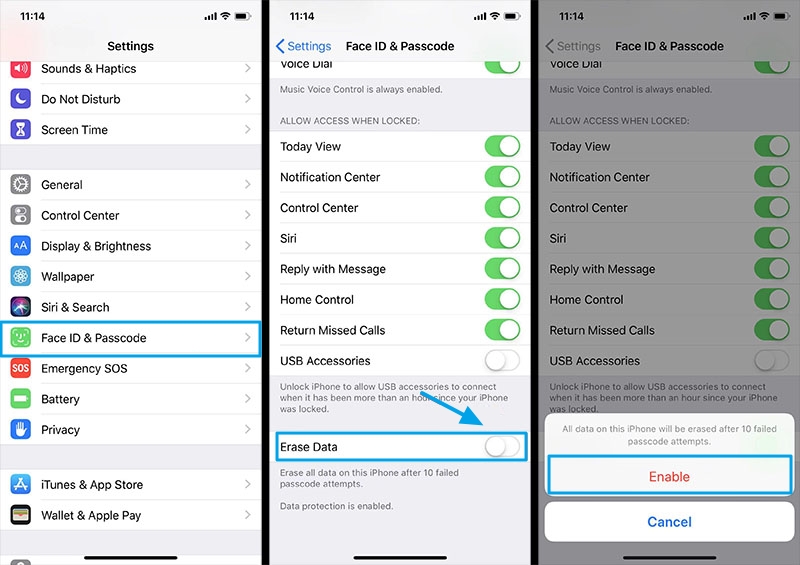
Consejos adicionales: cómo borrar permanentemente los datos del iPhone sin contraseña
Aquí hablamos de cuándo no está perdiendo su teléfono y se queda con usted, pero olvidó el código de acceso, cómo borrar permanentemente los datos del iPhone porque no tiene almacenamiento y la información no es importante en absoluto. Así que aquí viene el desbloqueo para salvarte.
Siga estos simples pasos para usarlo:
Paso 1: Descargue e instale desbloquear en su computadora.
Descarga gratuita
Descarga segura
Descarga gratuita
Descarga segura
Paso 2: Ejecute el programa y en la ventana principal, haga clic en «Desbloquear la contraseña de pantalla» para comenzar.
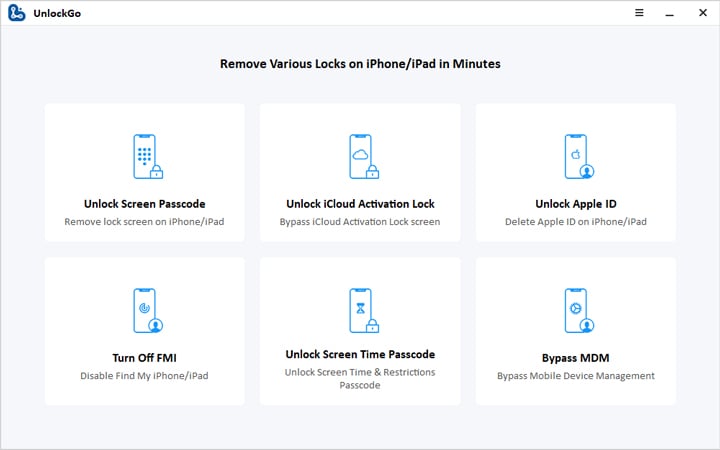
Paso 3: deberá descargar el último firmware en el dispositivo para desbloquearlo. Simplemente haga clic en «Descargar» para comenzar a descargar el firmware necesario.
< 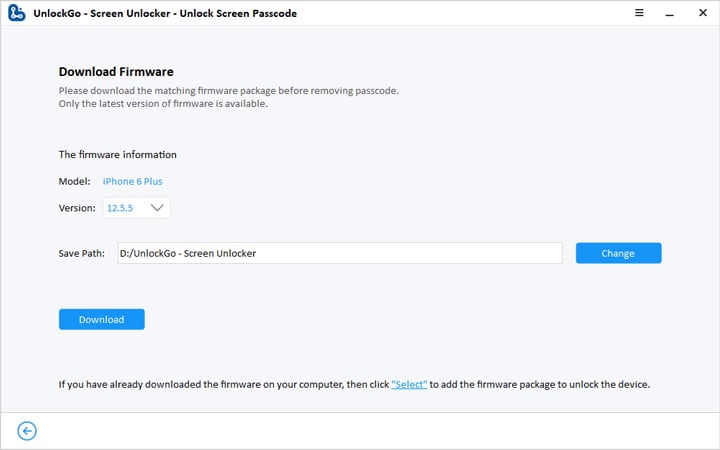
Paso 4: Cuando se complete la descarga, haga clic en «Desbloquear ahora» y el programa comenzará a desbloquear el dispositivo. Mantenga el dispositivo conectado a la computadora hasta que el proceso esté completo.
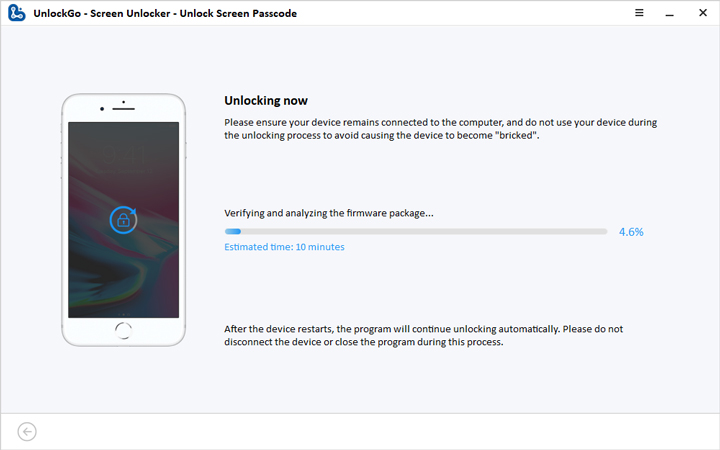
Conclusión
Hemos hablado sobre cómo borrar los datos en iPhone de forma remota a través de las simples 3 maneras y con el teléfono a través del desbloqueo a su lado, por lo que cuando olvidó el código de acceso de iPhone o perdió su iPhone, puede encontrar la manera de lidiar con los problemas.
